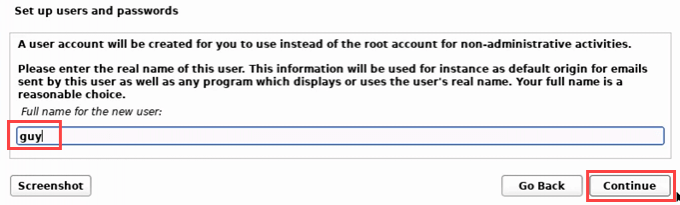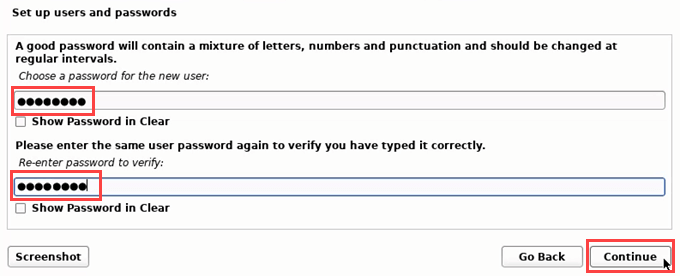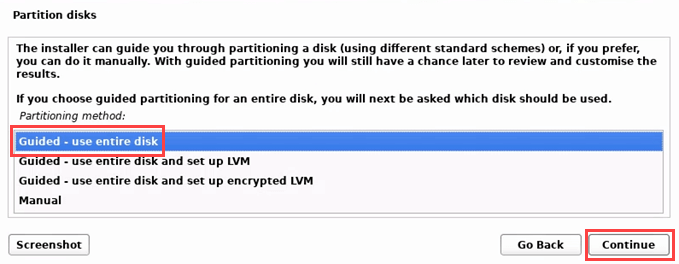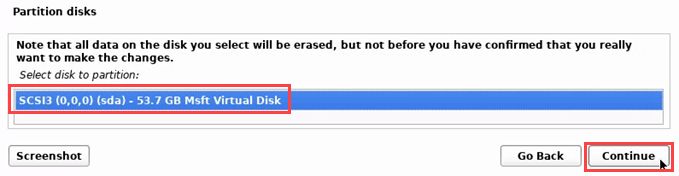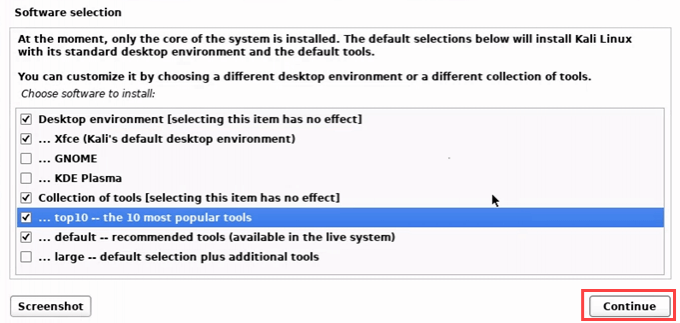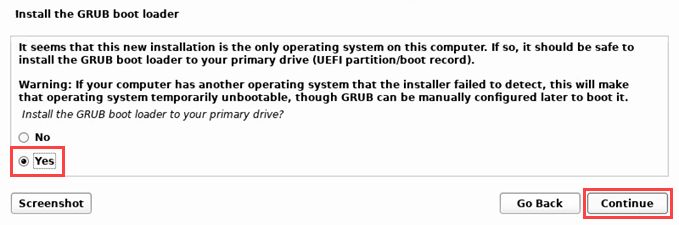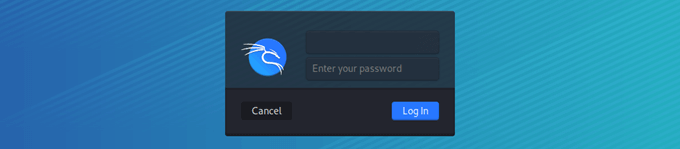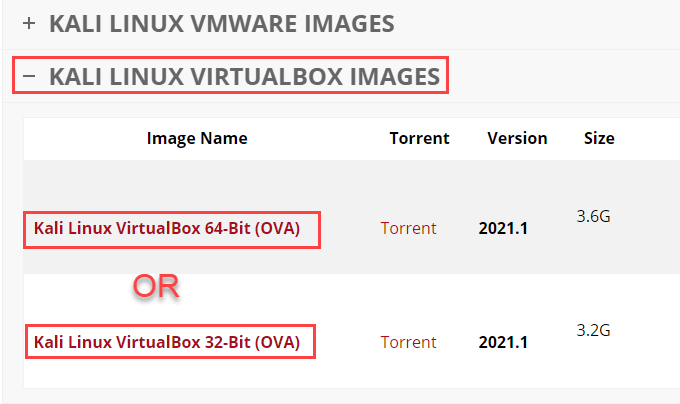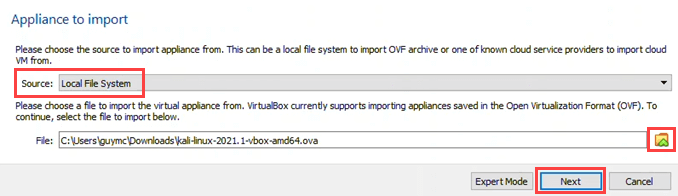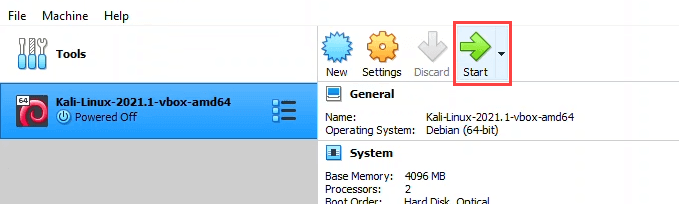आप साइबर स्पेस में कैरियर में रुचि रखते हैं, या केवल लिनक्स और कंप्यूटर के बारे में अधिक जानना चाहते हैं, काली एक उपयोग करने के लिए अच्छा लिनक्स वितरण है। यह मुफ़्त है, एक प्रतिष्ठित साइबर सिक्योरिटी कंपनी, आक्रामक सुरक्षा से आता है, और एक व्यक्ति की ज़रूरत वाले अधिकांश सुरक्षा अनुसंधान उपकरणों से पहले से भरा हुआ है। आइए जानें कि कैसे स्थापित करें और कैसे उपयोग करें लिनक्स लिनक्स।
काली लिनक्स एआरएम डिवाइसों पर स्थापित होता है जैसे रास्पबेरी पाई, वर्चुअल मशीन मेजबान जैसे VMware और 4 लैपटॉप या पीसी जैसे हार्डवेयर पर सीधे। स्थापना VMWare, VirtualBox, रास्पबेरी पाई, या आपके लैपटॉप या डेस्कटॉप कंप्यूटर के मुख्य ऑपरेटिंग सिस्टम के रूप में काली लिनक्स के लिए लगभग समान है।

लैपटॉप या डेस्कटॉप कंप्यूटर पर काली लिनक्स स्थापित करना
एक आईएसओ एक फ़ाइल है जो डेटा की एक प्रति है जो आपको एक इंस्टॉलेशन डीवीडी पर मिलेगी, जिसमें फ़ाइल सिस्टम शामिल है। इसलिए, यदि आपके पास काली लिनक्स स्थापित करने के लिए एक डिस्क थी और एक प्रतिलिपि बनाई गई थी जिसे आप इसे स्थापित करने के लिए उपयोग कर सकते हैं, तो वह प्रतिलिपि एक आईएसओ फ़ाइल होगी।

कुछ तरीके हैं जिनसे आप काली को एक आईएसओ स्थापित कर सकते हैं। आप एक बूट करने योग्य USB ड्राइव या डीवीडी बना सकते हैं और फिर इसे लैपटॉप या पीसी की तरह हार्डवेयर पर स्थापित कर सकते हैं। मदद करने के लिए हमारे लेख का उपयोग करें। या आप वर्चुअल मशीन (VM) बनाने के लिए इसका इस्तेमाल कर सकते हैं।

बूट करने योग्य USB ड्राइव या डीवीडी बनाने के लिए ISO का उपयोग करें या इसे VM के लिए इंस्टॉल डिस्क के रूप में उपयोग करें।
एक विफलता त्रुटि संदेश कैसा दिखता है। इसे जारी रखें। १४ 14 "wp-block-image">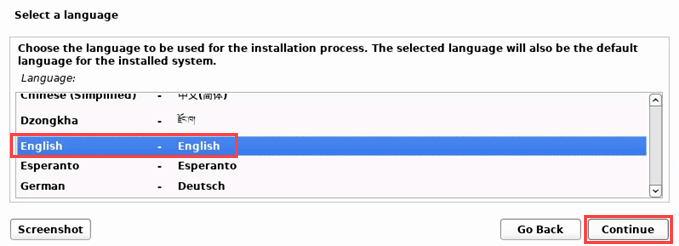
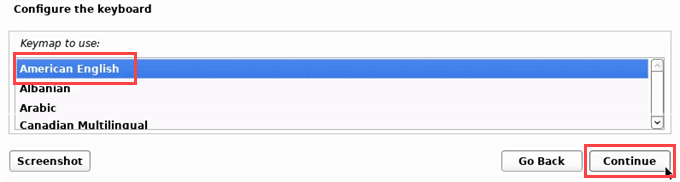
चयन करें जारी रखें>और यह आईएसओ का पता लगाएगा और माउंट करेगा। एक बार यह मिल जाए, तो यह कुछ स्वचालित प्रक्रियाएँ करेगा। >
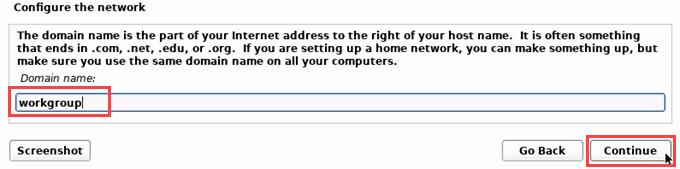 आकृति>
आकृति>